电脑出现蓝屏代码后黑屏怎么办?
31
2025-03-24
近年来,抖音这一短视频平台在我们的生活中成为不可或缺的一部分,提供了一个让我们随时随地观看和分享短视频的平台。但是,不少用户在将抖音转移到电脑屏幕上时,可能会遇到播放无声的问题。正当你满心欢喜地想要享受大屏幕带来的视觉盛宴时,忽然无声的困扰无疑令人沮丧。本文将深入探讨遇到抖音在电脑播放无声时的可能原因,并为各位用户提供详尽的解决方法。
我们需要排除一些较为简单的问题,这可以节约你的时间并迅速解决问题。
1.确认电脑音量已开
这是最基本的一点,你需要确认电脑的声音是否已被静音或者音量是否已经被调至最低。请务必检查任务栏右下角的音量图标。
2.检查输出设备设置
有时,电脑可能会错误地将声音输出到其他设备,比如外部扬声器或耳机。请前往系统声音设置中检查,并切换回到你的电脑扬声器或默认设备。

如果你是通过网页浏览器在电脑上观看抖音,某些设置可能会影响声音的播放。
1.检查浏览器媒体权限
抖音播放无声可能是因为浏览器禁止了媒体自动播放音频。你需要在浏览器中设置允许抖音网站进行自动播放。
2.清除浏览器缓存和cookies
有时候,浏览器缓存或cookies可能出现问题,导致网页中的内容无法正常播放。清除缓存和cookies可能是必要的步骤。
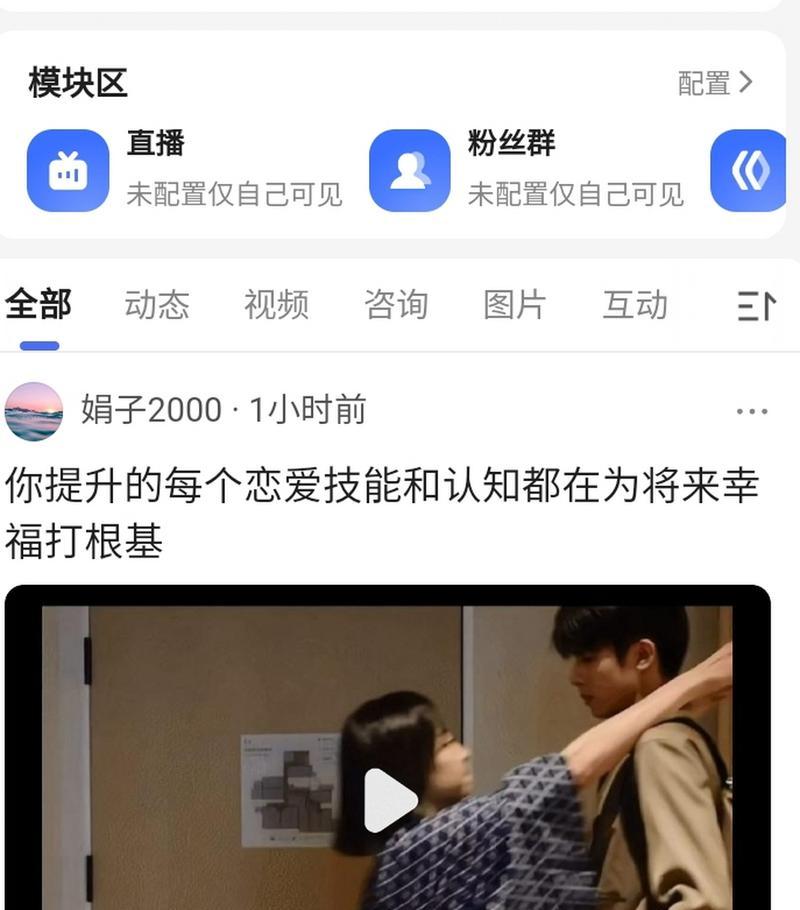
1.确认抖音网页版更新
确保你访问的是最新版本的抖音网页版,因为可能存在的软件缺陷会在新版本中得到修复。
2.检查浏览器是否支持HTML5
一些老版本的浏览器可能不支持HTML5,而抖音网站可能会依赖于HTML5技术。如果是这种情况,尝试更新或更换一个支持HTML5的现代浏览器。
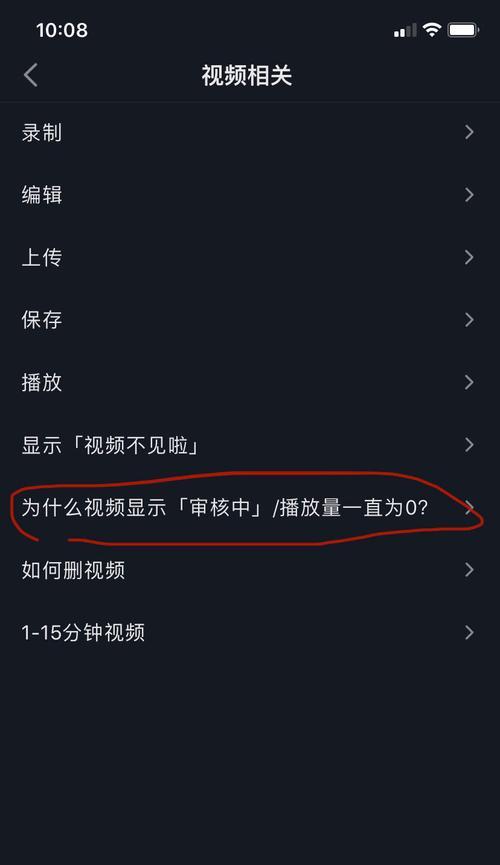
有时问题可能出在硬件或者系统层面。
1.驱动程序问题
确保你的声卡或音频设备的驱动程序是最新的。过时的驱动程序可能会导致声音播放问题。
2.系统问题
系统问题可能会影响声音播放,尤其在设备升级或更新之后,你可以尝试重启电脑或者联系技术支持解决。
如果上述方法都无法解决问题,你可以尝试将抖音视频下载到本地,然后使用兼容性更强的视频播放器进行播放。
通过以上逐一排查,大多数关于抖音在电脑播放无声的问题都能迎刃而解。核心在于系统设置、浏览器设置、网站兼容性、驱动和系统更新等多个层面。记得在解决问题的过程中保持耐心,并逐一排查。如果你还有其他疑问或遇到了其他问题,欢迎继续深入探索和讨论。抖音的魔力在于将无数精彩瞬间带到你的视野中,确保音画同步,才能完美享受这份快乐。
版权声明:本文内容由互联网用户自发贡献,该文观点仅代表作者本人。本站仅提供信息存储空间服务,不拥有所有权,不承担相关法律责任。如发现本站有涉嫌抄袭侵权/违法违规的内容, 请发送邮件至 3561739510@qq.com 举报,一经查实,本站将立刻删除。